Inhaltsübersicht
Wenn Sie ein AirPods-Besitzer sind, dann könnten Sie irgendwie ein Problem mit dem Akku haben. Außerdem wird es für jemanden, der keine Alternativen hat, schwierig. Also, wenn Sie immer vergessen, die Batterie Prozent zu überprüfen, dann müssen Sie diesen Artikel zu lesen.
In dieser Anleitung wird erklärt, wie Sie den Airpods-Akku ganz einfach ohne Hülle überprüfen können. Nun, wenn Sie aufgeregt sind, dies zu wissen, dann lassen Sie uns mit der Anleitung beginnen und die anderen Details sehen.
Wie hoch ist die tatsächliche Akkuleistung der neuen AirPods?
Wenn du Musik hörst und telefonierst, halten die AirPods der ersten und zweiten Generation in der Regel 5 Stunden mit einer einzigen Ladung. Mit einer Ladung der AirPods Pro kannst du 3,5 Stunden sprechen und 4,5 Stunden Musik hören. Mit den AirPods können Sie nach einer 15-minütigen Aufladung bis zu drei Stunden lang hören und sprechen.
Innerhalb von 5 Minuten nach dem Aufladen der AirPods Pro haben Sie eine zusätzliche Stunde Sprech- oder Hörzeit. Wenn du deine AirPods oder AirPods Pro über den Tag hinweg auflädst, kannst du sie 24 Stunden lang zum Hören und 18 Stunden lang zum Sprechen verwenden.
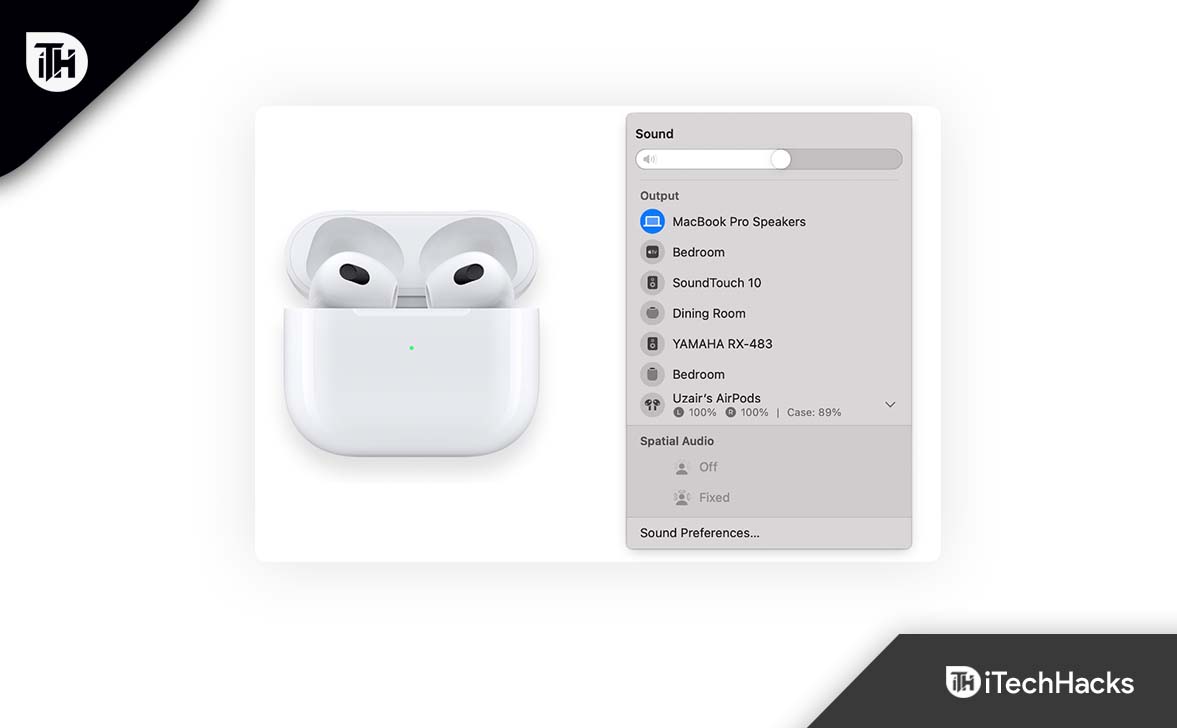
Welche verschiedenen Methoden gibt es, um den AirPods-Akku ohne Hülle zu überprüfen?
Wenn es um die Akkulaufzeit der AirPods geht, ist es wichtig zu wissen, wie lange sie durchhalten, egal ob du gerade joggen gehst oder arbeitest. Ihr iPhone, iPad oder Mac-Computer kann Ihnen schnell sagen, wie viel Energie Ihre AirPods noch haben.
Der Batteriestand Ihrer AirPods wird nun im Widget auf dem Startbildschirm Ihres iPhone angezeigt. Wenn Sie die Ladehülle nicht haben, können Sie den Akkustand Ihrer AirPods auch ohne die Ladehülle überprüfen, indem Sie diese Schritte ausführen. Schauen wir uns also die Schritte an:
1. Über Batterie-Widgets
Tippe auf dem Startbildschirm deines iPhones oder iPads auf eine beliebige leere Stelle und halte sie gedrückt, bis die Apps anfangen zu wackeln, um den Batteriestand der AirPods zu überprüfen. Tippen Sie dazu auf das Pluszeichen in der oberen linken Ecke. Tippen Sie anschließend auf "Widget hinzufügen" und wählen Sie "Batterien".
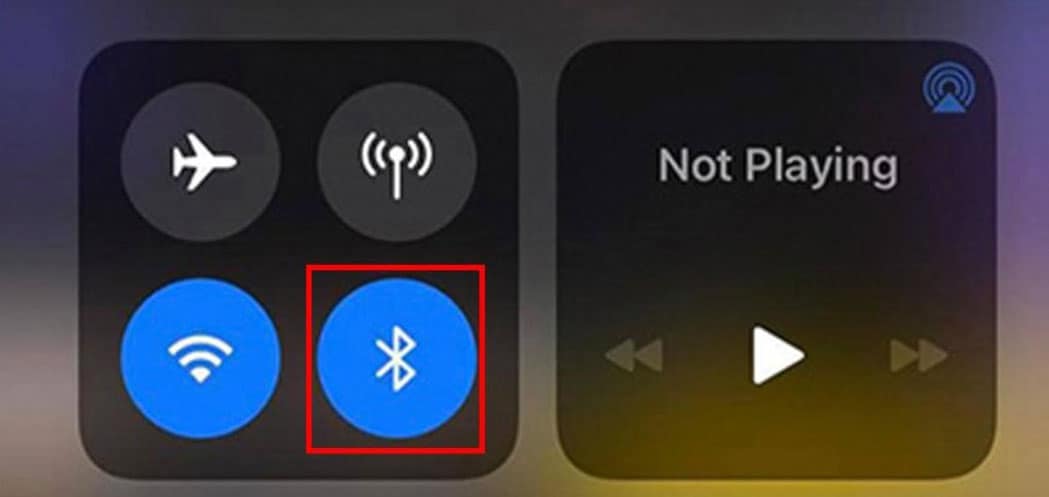
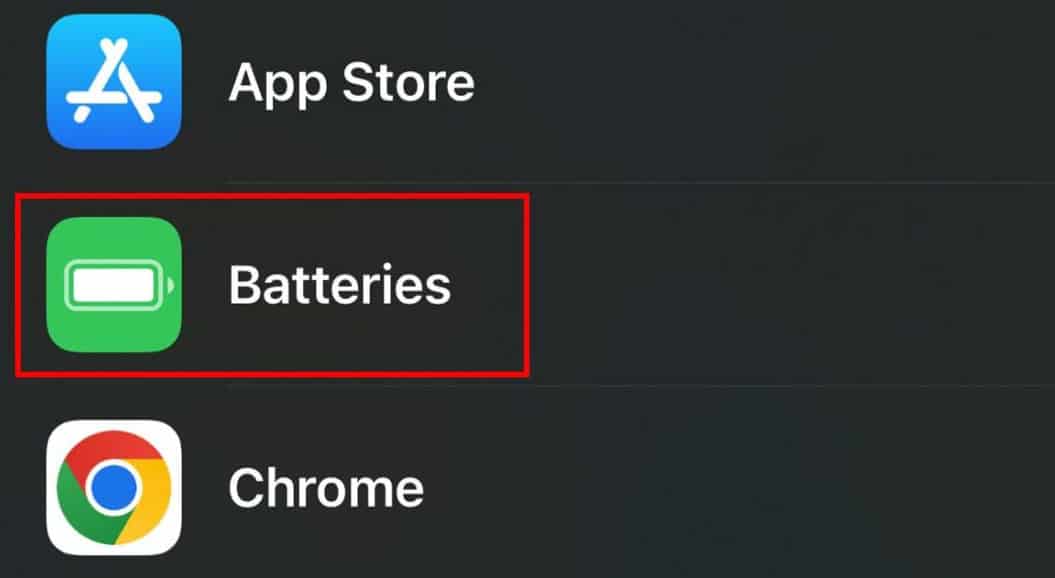
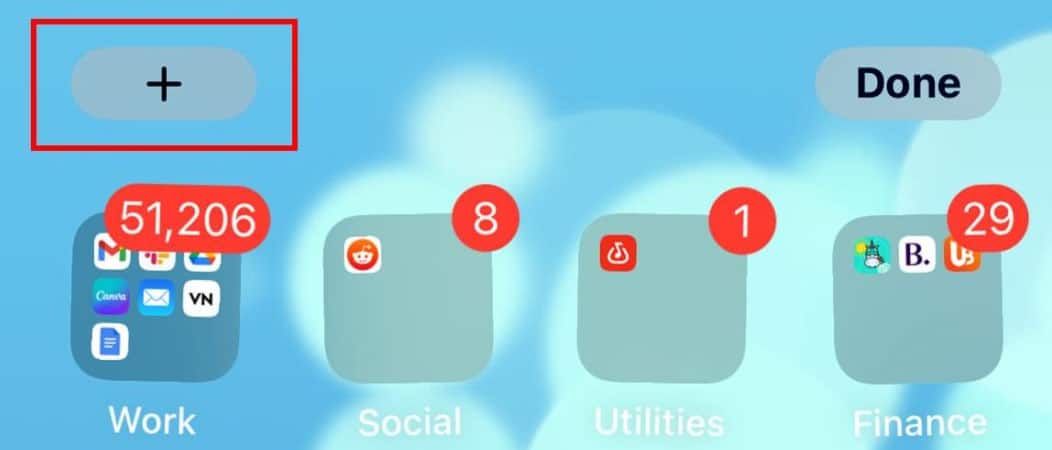
2. Mit Macbook prüfen
Wenn Sie ein Macbook dabei haben, können Sie den Akkustand Ihrer AirPods jetzt auch ohne Hülle mit Ihrem Mac überprüfen. Schauen wir uns also die notwendigen Schritte an, um dies zu tun:
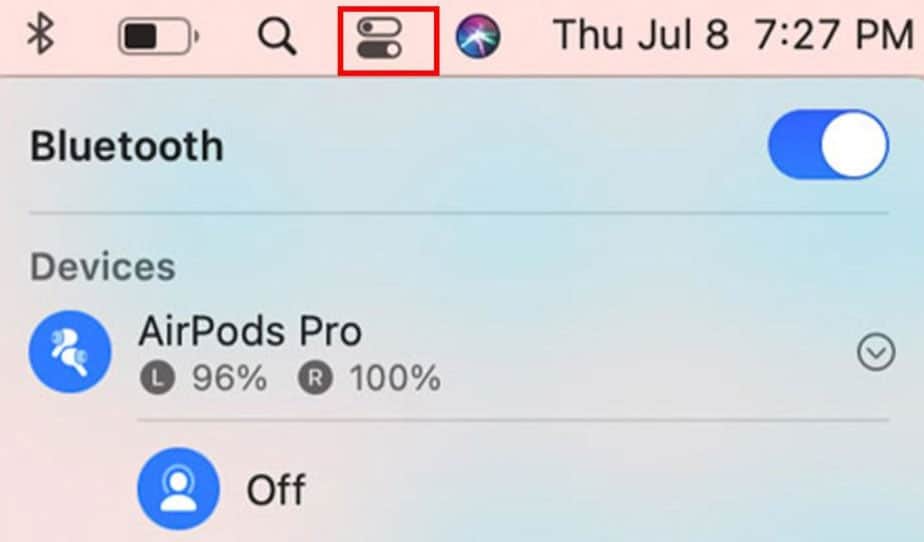
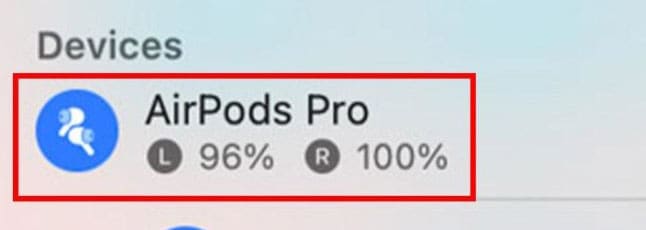
3. Über iPhone oder iPad prüfen
Um den Akkustand Ihrer AirPods zu überprüfen, stellen Sie sicher, dass Ihr iPhone oder iPad für Bluetooth aktiviert ist, bevor Sie den Akkustand Ihrer AirPods überprüfen. Wenn Sie die AirPods in die Hülle gelegt haben, schließen Sie diese und bringen Sie sie in die Nähe Ihres Geräts. Wenn du deine Hülle öffnest, siehst du den Akkustand deiner AirPods.
Möglicherweise müssen Sie die Hülle schließen und nach ein paar Sekunden wieder öffnen, um den Akkustand Ihres AirPods zu sehen. Wenn der Akkustand in bestimmten Apps nicht angezeigt wird, können Sie es über den Startbildschirm erneut versuchen.
Einige häufig gestellte Fragen – FAQs
Was ist zu tun, wenn Sie den Akku Ihres AirPods testen möchten, ohne ihn mit einem Gerät zu verbinden?
Sie können den Zustand des Akkus Ihrer AirPods zunächst anhand der Statusanzeige auf dem Gehäuse überprüfen, auch wenn die oben genannten Methoden eine genaue Messung ermöglichen.
Diese befindet sich je nach Modell zwischen den AirPods im Gehäuse oder an der Vorderseite. Führen Sie die folgenden Schritte aus, um die Statusleuchte Ihrer AirPods zu verstehen:
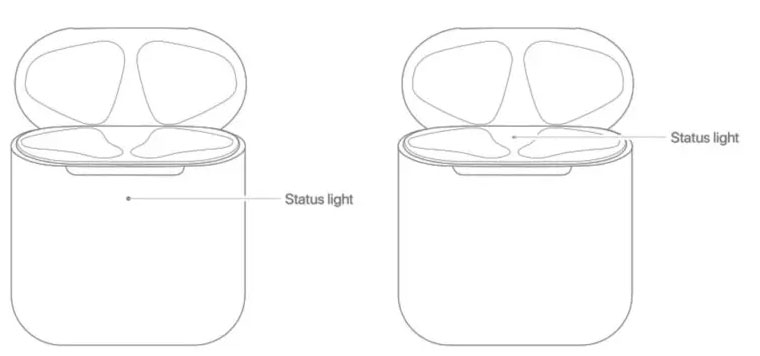
Wie kann ich die Akkulaufzeit meiner AirPods verbessern?
Du kannst viele Dinge ausprobieren, um die Akkulaufzeit deiner AirPods zu verbessern, z. B. sie nicht länger zu verwenden, sie bei normaler Temperatur zu halten, sie nicht zu überladen usw.
Was passiert, wenn ich meine AirPods zu häufig auflade?
Das hängt von der jeweiligen Situation ab. Lithium-Ionen-Akkuzellen haben einen "Sweet Spot", bei dem die Ladung zwischen 20-40 % liegt. Wenn Ihr Akkustand diesen Bereich erreicht, sollten Sie versuchen, sie wieder aufzuladen. Wenn der Ladestand zu niedrig ist, könnten die Zellen beschädigt werden.
Außerdem können Lithium-Ionen-Akkus beschädigt werden, wenn sie kontinuierlich zu mehr als 80 % aufgeladen werden, und das Ladegerät Ihrer AirPods erreicht diesen Wert höchstens kurz vor Beginn der Musikwiedergabe.
Es gibt eine Möglichkeit, die Lebensdauer des Akkus Ihrer AirPods zu verlängern, wenn Sie nicht sicher sind, wann Sie sie wieder verwenden werden. Vergewissere dich, dass die Ohrhörer vollständig aufgeladen sind, bevor du sie aus dem Etui nimmst. Bewahre die Ohrhörer an einem kühlen, trockenen Ort auf, sobald sie zu 50 % aufgeladen sind.
Vom Schreibtisch des Autors
So kann man den Akku der Airpods ohne Hülle überprüfen. Wir hoffen, dass diese Anleitung dir geholfen hat. Aber, falls Sie mehr Informationen benötigen, kommentieren Sie unten und lassen Sie es uns wissen.